時間:2016-08-17 來源:互聯網 瀏覽量:
windows10係統很多設置我們都還不是很熟悉,比如設置雙顯示器,有的小夥伴因為工作的需要需要連接兩個顯示器,那麼windows10怎樣設置雙顯示器?需要哪些步驟?下麵小編就跟大家說說設置的方法。
windows10雙顯示器設置方法:
1、桌麵空白處右擊,選擇顯示設置。打開下圖。
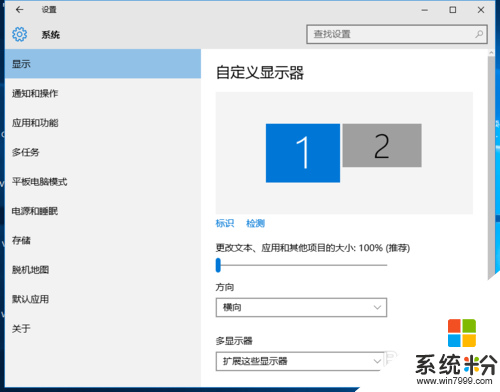
2、先點擊標識,標識出兩個顯示器。
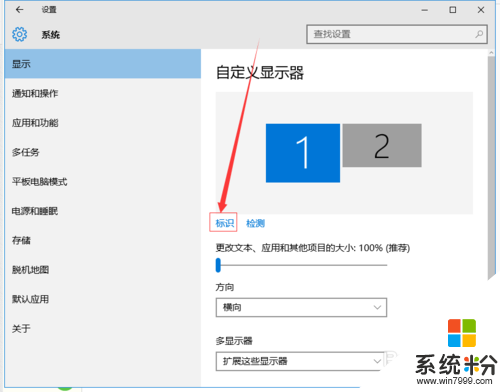
3、選擇你需要當主顯示器的那個圖標,勾選 使之成為我的主顯示器,點擊應用。
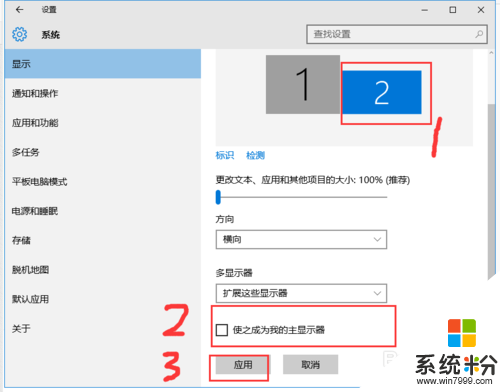
4、這樣這個顯示器就成為了你的主顯示器了。
5、多顯示器那邊選擇擴展這些顯示器。點擊應用。
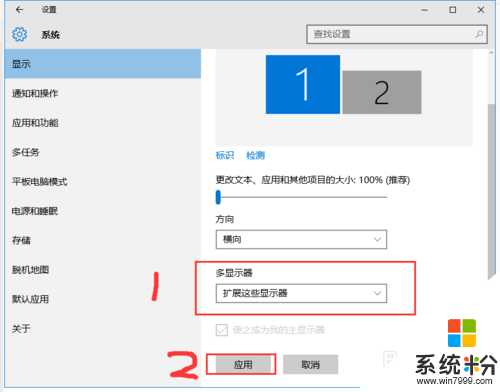
6、點擊顯示器1,不鬆手,拖動位置,就可以把顯示器1拖動到顯示器2的上麵,下麵,左麵,右麵 ,具體拖動到哪裏就看你的心情和需求了。
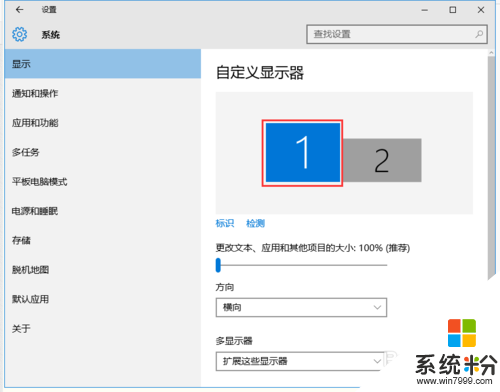
7、分別選擇顯示器1和顯示器2,點擊高級顯示設置。
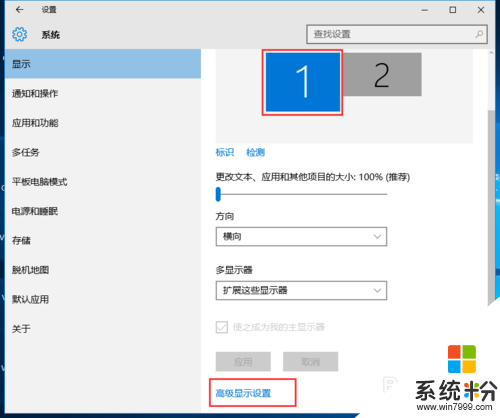
8、每個顯示器的分辨率可以在這裏調。
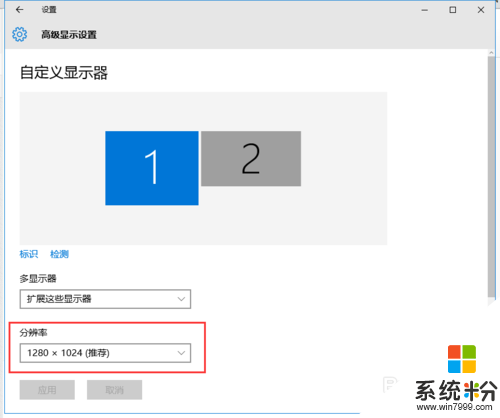
windows10怎樣設置雙顯示器,現在大家都知道了吧。還有其他的電腦係統下載後使用的疑問都可以上係統粉官網查看相關的教程。